Philips 246E8FJAB/11を使った感想 [ハードウェア]
先月頭、こんな記事を書いたのだが。
24inch WQHD(2560x1440)、広色域の激安ディスプレイ
https://17inch.blog.so-net.ne.jp/2018-10-01
記事の最後に「導入したら簡単な感想でも書こうかと思っている。」と書いたまま、あれから1ヶ月以上経ってしまった。
このところ結構忙しく、件のディスプレイ「Philips 246E8F」は導入後すでに一ヶ月経っている。
先月から今日まで忙しい割りに記事が多いというというのはあるが、記事のネタが多かったというのも含めて忙しかった。
というわけでやっと、Philips 246E8Fを使用した感想を書く事が出来るようになった。

それは、「安い割りに良い物だ」の一言に尽きる。
このところPhilipsはコストパフォーマンスが良い製品を、数多く出しているなあとも思う。
良かった点を挙げると以下の二点になる。
一つ目は2560x1440という解像度。
24inchクラスはFull HDが主流で、実際24inchの画面面積に1980x1080という解像度は十分精細に見えるが、2560x1440の方がずっと文字が読みやすい。ユーザーインターフェイスも全体的に精細感があって目に優しい感じがする。
Windowz10では高解像度のディスプレイを認識すると、自動でユーザーインターフェイス(以下UI)を高精細で表示してくれる。Windowz7で4Kの「BDM4350UC11」を「246E8F」と同じUIの倍率125%で使っているが、こちらは一部倍率が適用されないものがあるので少し使い辛さを感じる事もあるので、高解像度ディスプレイのメリットを活かすにはWindowz10の方が良い。
過去に読んだWindowz10の説明にもこの事があったが、実際に使ってみなければこの違いは理解出来ないだろう。
私の場合すでにスマートフォンやタブレットなどで面積当たりの解像度が高い方が良い事を理解していたにも関わらず、デスクトップのディスプレイについては旧態依然とした認識から脱却できていなかった。
やはり経験は大事だ。
二つ目は発色に優れている点。
8bitパネルとはいえ、NTSC 119%、sRGB 133%の表現力はさすがだ。
これまで2nd PCに接続していたDELLの2209WAも、8bitのIPSパネルで比較的色の表現は良かったが比べ物にならない。
プロが写真や画像処理に使うには物足りないかもしれないが、素人が趣味でやる分にはこれで十分ではないだろうか。
ディスプレイの色に対する印象を言葉で表現する事は難しいが、パッと見でも“色の深さ”というのは感覚的にわかるはず。そして色の表現域が広いという事は、写真にしろ一般的なイラストにしろ印象が変わるものだ。
こればかりは使ってみなければわからない事かも知れない。
246E8Fは色と解像度以外にも液晶シャッターの応答時間がGtoGで4msと比較的短い=動画の速い動きでブレにくいとか、パソコンの内部で描画処理された画像が液晶パネルに表示されるまでの遅延も少ないという特徴があるらしいが、こちらはビデオを見たり簡単にゲームをやったりしたが私にはよくわからなかった。
まあ言われてみればそうかもしれない、という程度で、この二つの点に関して特にうるさい人でなければ十分な性能だと思う。少なくとも、Webの閲覧やテキストエディタ等で上下のスクロールをした場合の文字の視認性は、BDM4350UC11と比べて同程度にしか見えなかった。
最後は使い勝手について。
246E8Fはベゼルの幅が約3mmと非常に狭いが、実際に画像が表示される領域はベゼルからさらに5mm程度奥になる。従って実際のベゼル幅は8mmと見るべきだ。
付属のスタンドはPhilipsのディスプレイではおなじみのアルミキャスト製で、他社の安価なディスプレイでありがちなプラスチック製ではない。プラスチック製のスタンドは多くの場剛性が低く、手で画面端を揺すると水平ではない位置に画面が固定される場合がある。246E8Fのスタンドはアルミキャスト製ながら作りが良いとは言えず、組み立て方によっては水平が出ないが、きちんと水平を出してネジを締めれば手で揺するくらいでは水平が崩れる事は無い。
プラスチック製と違い重量もそれなりにあるので、安定性も良い。
操作系は電源スイッチが無い事が特徴で、ACアダプタを接続してコンセントに挿すといきなり電源が入る。
そして信号の入力が検出されないと自動でスリープモードに入るが、昨今はディスプレイのメインスイッチなどほとんど触る事が無いため、コストダウンで削除されたと思われる。
だが、設置から寿命を迎えるまで数回しか触らないものだとしてもメインスイッチはあった方が良いと思う。
この点は残念だが、コンセントの抜き差しで電源のON/OFFをするしかないようだ。
そして最後の最後、デイスプレイの設定について。
246E8Fも最近のディスプレイがほとんど全てそうであるように、液晶画面にOSD(On Screen Display)を表示して設定をする。
操作のためのスイッチはディスプレイの正面中央下、「PHILIPS」のエンブレムがある所から裏に指を這わせた場所にある。
ジョイスティック、或いはゲームコントローラーの十字キーのようなスイッチで、ディスプレイに信号の入力が無い場合言語の設定しか出来ない。
ディスプレイにコンピュータ等からの信号が入力され、画面が表示されている状態であれば、以下のような設定項目を操作できる。
OSDを表示するにはまず正面から向かって右にスイッチを操作する。
OSDが表示されたら、左側のメニュー項目をキーの上下操作で選択、設定したい項目を選択したら右に操作して項目内の設定を選ぶ。項目内の操作は左側メニューと同様、キーの上下操作だ。
この辺り慣れが必要かもしれないが、直感的に操作しやすい優れたインターフェイスだと感じた。
以下はOSDのスクリーンショット。画像が悪いのはご容赦願いたい。
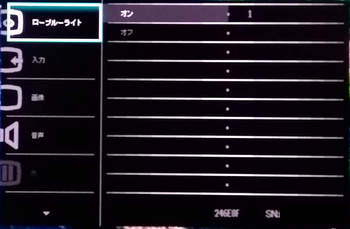
OSDを出すと最初はこの状態。ブルーライトを削減するモードのスイッチと、右下に機種名及びシリアルナンバーが表示される。
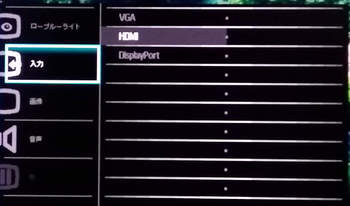
入力切替の設定。見ての通りだ。
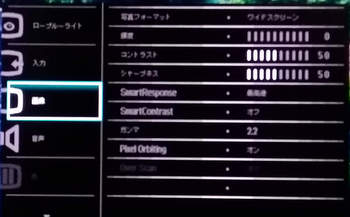
画像設定。プリセットのモード変更と、輝度やコントラストなどの調整を行う。
その下は内蔵スピーカーの音量調整。
さらにその下、グレーアウトしている項目はアナログRGB接続時のカラー調整項目と思われる。

OSDの左メニューを下に移動していくと、最初のメニューに表示しきれなかった項目に切り替わる。
言語設定のSSは省略。OSD設定は表示位置や自動で消すまでの時間などを設定できる。
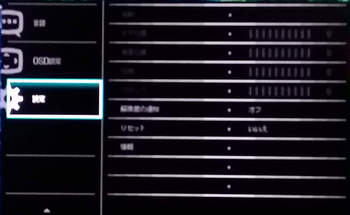
設定と書かれた項目。上4つはSSでは見えないが、アナログRGBで接続した場合の信号同期を調整する項目だ。
他に出来る操作は、OSDが無い状態から正面から向かって左にスイッチを操作すると画面モード切替が直接可能。
同様にOSDが無い状態から正面から向かって上に操作すると音声入力の切り替え。
さらに、同様にOSDが無い状態から正面から向かって下に操作すると内蔵スピーカーのボリューム調整が可能だ。
これらのディスプレイ設定項目は一度行えばほとんど触らない事だろう。
人によっては信号入力の切り替えを頻繁に行うかもしれないが、そのような使い方はお勧め出来ない。理由はやってみればわかる、としか言えないが。どうしても複数のコンピュータを接続して切り替えを行いたい場合は、HDMIの切り替え器かKVMの利用をお勧めする。
Philips 246E8FJAB/11 24inch 2560x1440 Display
https://www.philips.co.jp/c-p/246E8FJAB_11/qhd-lcd-monitor-with-ultra-wide-color
24inch WQHD(2560x1440)、広色域の激安ディスプレイ
https://17inch.blog.so-net.ne.jp/2018-10-01
記事の最後に「導入したら簡単な感想でも書こうかと思っている。」と書いたまま、あれから1ヶ月以上経ってしまった。
このところ結構忙しく、件のディスプレイ「Philips 246E8F」は導入後すでに一ヶ月経っている。
先月から今日まで忙しい割りに記事が多いというというのはあるが、記事のネタが多かったというのも含めて忙しかった。
というわけでやっと、Philips 246E8Fを使用した感想を書く事が出来るようになった。

それは、「安い割りに良い物だ」の一言に尽きる。
このところPhilipsはコストパフォーマンスが良い製品を、数多く出しているなあとも思う。
良かった点を挙げると以下の二点になる。
一つ目は2560x1440という解像度。
24inchクラスはFull HDが主流で、実際24inchの画面面積に1980x1080という解像度は十分精細に見えるが、2560x1440の方がずっと文字が読みやすい。ユーザーインターフェイスも全体的に精細感があって目に優しい感じがする。
Windowz10では高解像度のディスプレイを認識すると、自動でユーザーインターフェイス(以下UI)を高精細で表示してくれる。Windowz7で4Kの「BDM4350UC11」を「246E8F」と同じUIの倍率125%で使っているが、こちらは一部倍率が適用されないものがあるので少し使い辛さを感じる事もあるので、高解像度ディスプレイのメリットを活かすにはWindowz10の方が良い。
過去に読んだWindowz10の説明にもこの事があったが、実際に使ってみなければこの違いは理解出来ないだろう。
私の場合すでにスマートフォンやタブレットなどで面積当たりの解像度が高い方が良い事を理解していたにも関わらず、デスクトップのディスプレイについては旧態依然とした認識から脱却できていなかった。
やはり経験は大事だ。
二つ目は発色に優れている点。
8bitパネルとはいえ、NTSC 119%、sRGB 133%の表現力はさすがだ。
これまで2nd PCに接続していたDELLの2209WAも、8bitのIPSパネルで比較的色の表現は良かったが比べ物にならない。
プロが写真や画像処理に使うには物足りないかもしれないが、素人が趣味でやる分にはこれで十分ではないだろうか。
ディスプレイの色に対する印象を言葉で表現する事は難しいが、パッと見でも“色の深さ”というのは感覚的にわかるはず。そして色の表現域が広いという事は、写真にしろ一般的なイラストにしろ印象が変わるものだ。
こればかりは使ってみなければわからない事かも知れない。
246E8Fは色と解像度以外にも液晶シャッターの応答時間がGtoGで4msと比較的短い=動画の速い動きでブレにくいとか、パソコンの内部で描画処理された画像が液晶パネルに表示されるまでの遅延も少ないという特徴があるらしいが、こちらはビデオを見たり簡単にゲームをやったりしたが私にはよくわからなかった。
まあ言われてみればそうかもしれない、という程度で、この二つの点に関して特にうるさい人でなければ十分な性能だと思う。少なくとも、Webの閲覧やテキストエディタ等で上下のスクロールをした場合の文字の視認性は、BDM4350UC11と比べて同程度にしか見えなかった。
最後は使い勝手について。
246E8Fはベゼルの幅が約3mmと非常に狭いが、実際に画像が表示される領域はベゼルからさらに5mm程度奥になる。従って実際のベゼル幅は8mmと見るべきだ。
付属のスタンドはPhilipsのディスプレイではおなじみのアルミキャスト製で、他社の安価なディスプレイでありがちなプラスチック製ではない。プラスチック製のスタンドは多くの場剛性が低く、手で画面端を揺すると水平ではない位置に画面が固定される場合がある。246E8Fのスタンドはアルミキャスト製ながら作りが良いとは言えず、組み立て方によっては水平が出ないが、きちんと水平を出してネジを締めれば手で揺するくらいでは水平が崩れる事は無い。
プラスチック製と違い重量もそれなりにあるので、安定性も良い。
操作系は電源スイッチが無い事が特徴で、ACアダプタを接続してコンセントに挿すといきなり電源が入る。
そして信号の入力が検出されないと自動でスリープモードに入るが、昨今はディスプレイのメインスイッチなどほとんど触る事が無いため、コストダウンで削除されたと思われる。
だが、設置から寿命を迎えるまで数回しか触らないものだとしてもメインスイッチはあった方が良いと思う。
この点は残念だが、コンセントの抜き差しで電源のON/OFFをするしかないようだ。
そして最後の最後、デイスプレイの設定について。
246E8Fも最近のディスプレイがほとんど全てそうであるように、液晶画面にOSD(On Screen Display)を表示して設定をする。
操作のためのスイッチはディスプレイの正面中央下、「PHILIPS」のエンブレムがある所から裏に指を這わせた場所にある。
ジョイスティック、或いはゲームコントローラーの十字キーのようなスイッチで、ディスプレイに信号の入力が無い場合言語の設定しか出来ない。
ディスプレイにコンピュータ等からの信号が入力され、画面が表示されている状態であれば、以下のような設定項目を操作できる。
OSDを表示するにはまず正面から向かって右にスイッチを操作する。
OSDが表示されたら、左側のメニュー項目をキーの上下操作で選択、設定したい項目を選択したら右に操作して項目内の設定を選ぶ。項目内の操作は左側メニューと同様、キーの上下操作だ。
この辺り慣れが必要かもしれないが、直感的に操作しやすい優れたインターフェイスだと感じた。
以下はOSDのスクリーンショット。画像が悪いのはご容赦願いたい。
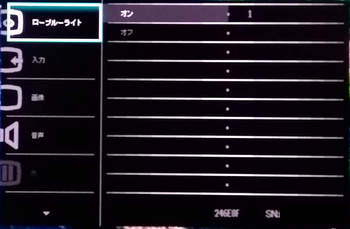
OSDを出すと最初はこの状態。ブルーライトを削減するモードのスイッチと、右下に機種名及びシリアルナンバーが表示される。
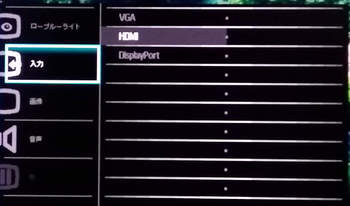
入力切替の設定。見ての通りだ。
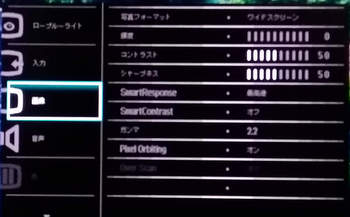
画像設定。プリセットのモード変更と、輝度やコントラストなどの調整を行う。
その下は内蔵スピーカーの音量調整。
さらにその下、グレーアウトしている項目はアナログRGB接続時のカラー調整項目と思われる。

OSDの左メニューを下に移動していくと、最初のメニューに表示しきれなかった項目に切り替わる。
言語設定のSSは省略。OSD設定は表示位置や自動で消すまでの時間などを設定できる。
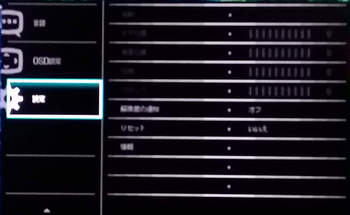
設定と書かれた項目。上4つはSSでは見えないが、アナログRGBで接続した場合の信号同期を調整する項目だ。
他に出来る操作は、OSDが無い状態から正面から向かって左にスイッチを操作すると画面モード切替が直接可能。
同様にOSDが無い状態から正面から向かって上に操作すると音声入力の切り替え。
さらに、同様にOSDが無い状態から正面から向かって下に操作すると内蔵スピーカーのボリューム調整が可能だ。
これらのディスプレイ設定項目は一度行えばほとんど触らない事だろう。
人によっては信号入力の切り替えを頻繁に行うかもしれないが、そのような使い方はお勧め出来ない。理由はやってみればわかる、としか言えないが。どうしても複数のコンピュータを接続して切り替えを行いたい場合は、HDMIの切り替え器かKVMの利用をお勧めする。
Philips 246E8FJAB/11 24inch 2560x1440 Display
https://www.philips.co.jp/c-p/246E8FJAB_11/qhd-lcd-monitor-with-ultra-wide-color



